在编辑完一份漂亮的PDF文件后,却苦于手动添加目录的繁琐工作。如果有一种方法能让自动目录生成变得简单快捷,岂不是省时又省力?今天就让我们探讨一下如何利用最新的技术,让PDF文件的目录生成变得轻松愉快!
如果您对软件/工具使用教程有任何疑问,可咨询问客服:s.xlb-growth.com/0UNR1?e=QsjC6j9p(黏贴链接至微信打开),提供免费的教程指导服务。
如何使用PDF阅读器进行目录的生成?
我们制作了很多PDF资料,为了让文件看起来更专业,我们可以添加目录。这样在阅读时更加方便,一眼就能找到需要的内容。现在不需要费力地一个个手动添加目录了,使用福昕PDF阅读器,只需几个简单的步骤就能完成。点击目录中的内容,就能快速跳转到对应页码,阅读起来更加顺畅。此外,福昕PDF阅读器不仅是阅读器,还能将PDF转换为word、ppt、Excel、图片等多种格式,还能添加水印、去除水印等实用功能。让我们处理PDF文件变得轻松愉快。接下来,我将向大家展示如何生成PDF文件的目录。

在第一步,您需要打开已经安装好的福昕PDF阅读器,并点击左上方的“文件”选项,然后选择要处理的PDF文件进行打开。
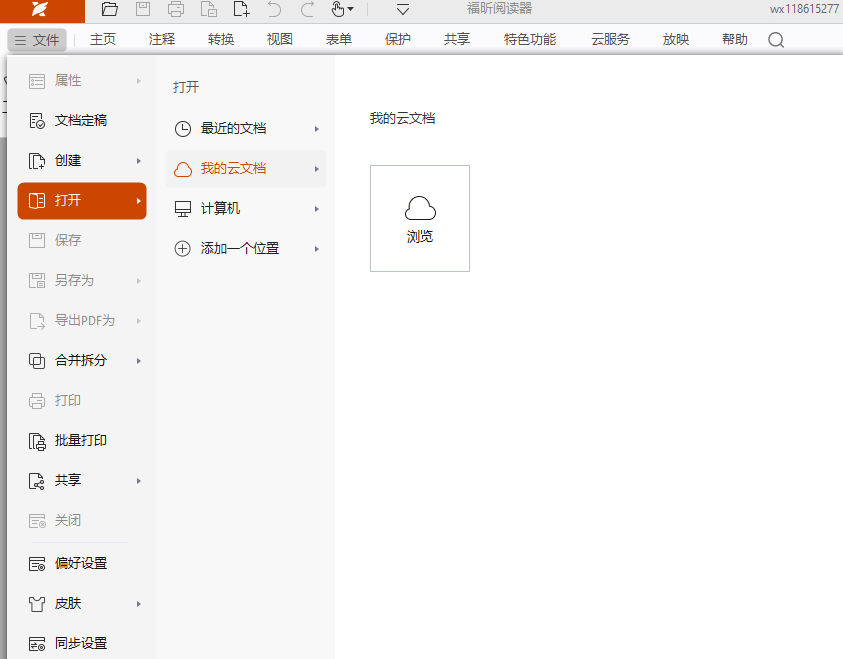
第二步:在打开文件后,点击顶部工具栏的“主页”选项,然后选择“书签”,在弹出的功能区域里输入目录内容。
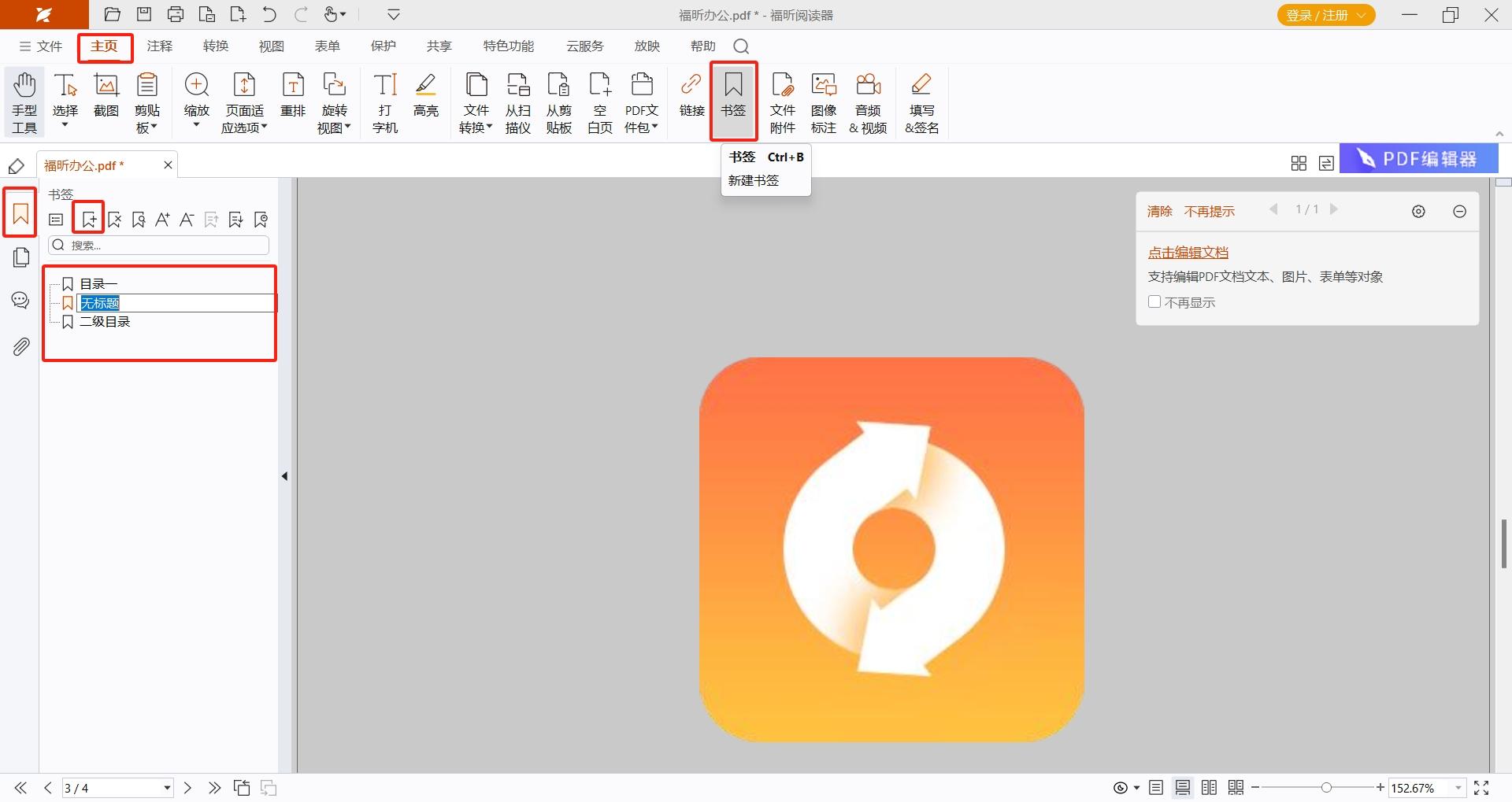
第三步:右键点击书签,选择属性,在这里可以调整内容触发的方式。
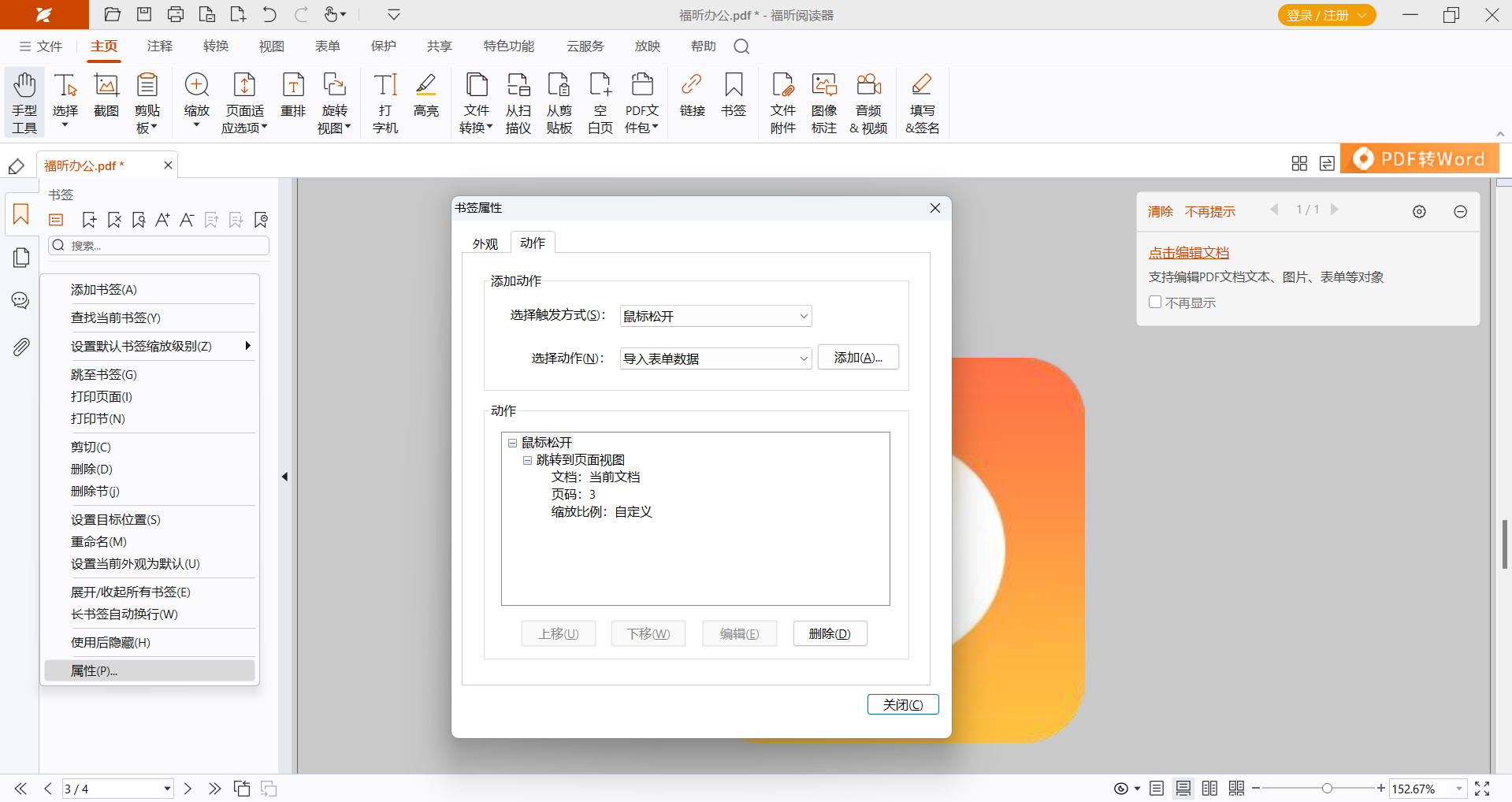
福昕PDF编辑器怎么可以生成目录?
制作PDF文件时忘记添加目录怎么办?想要像Word那样自动生成目录吗?使用福昕PDF编辑器就可以轻松实现!它可以帮助您创建具有层次结构的目录,并将该目录显示在PDF文档的第一页,方便您快速跳转到需要查看的内容。而且,福昕PDF编辑器不仅是一个目录生成工具,还是一款多功能的办公助手,可以进行各种常见的办公操作,如编辑PDF文件、添加水印、打印PDF文件、签署电子章、将PDF文件转换为Word格式、将图片转换为PDF等等。拥有了它,编辑文档将变得更加轻松愉快。现在就让我们一起来学习如何使用吧!

第一步:首先在福昕官网下载并安装PDF编辑器,然后打开软件并点击“打开文件”,选择您想要编辑的PDF文件进行打开。

第二步:在文档中选择想要添加书签的文本,然后点击左侧的【书签】工具栏上的按钮,即可将其设为书签。
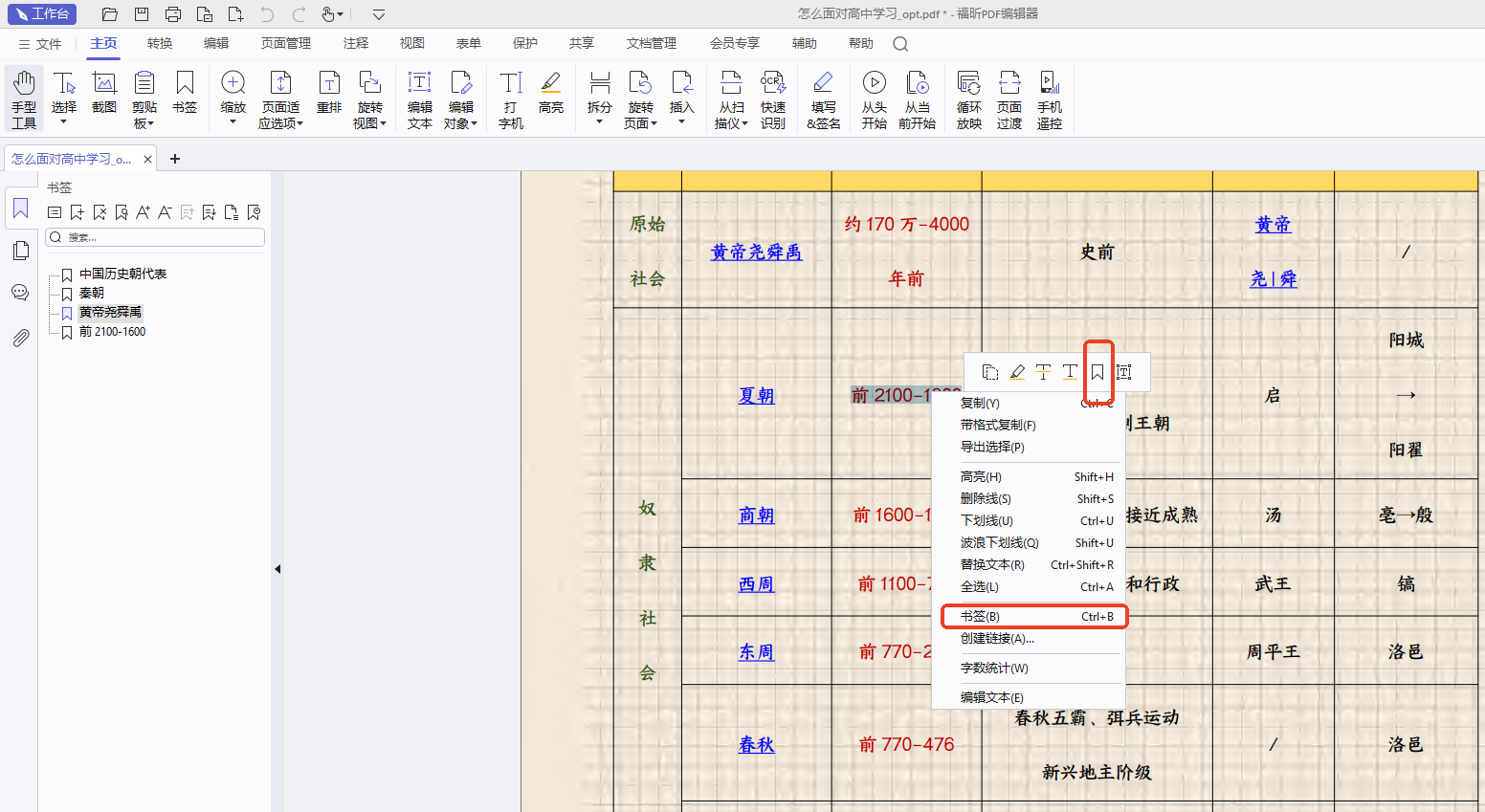
第三步:当所有书签都创建好后,点击工具栏左上角的“选项”按钮,然后选择“基于书签结构创建新的目录页”。确定添加目录页的形式后,点击“确定”即可。创建好目录后,只需点击目录页章节,就可以快速跳转到指定内容页,非常便捷。
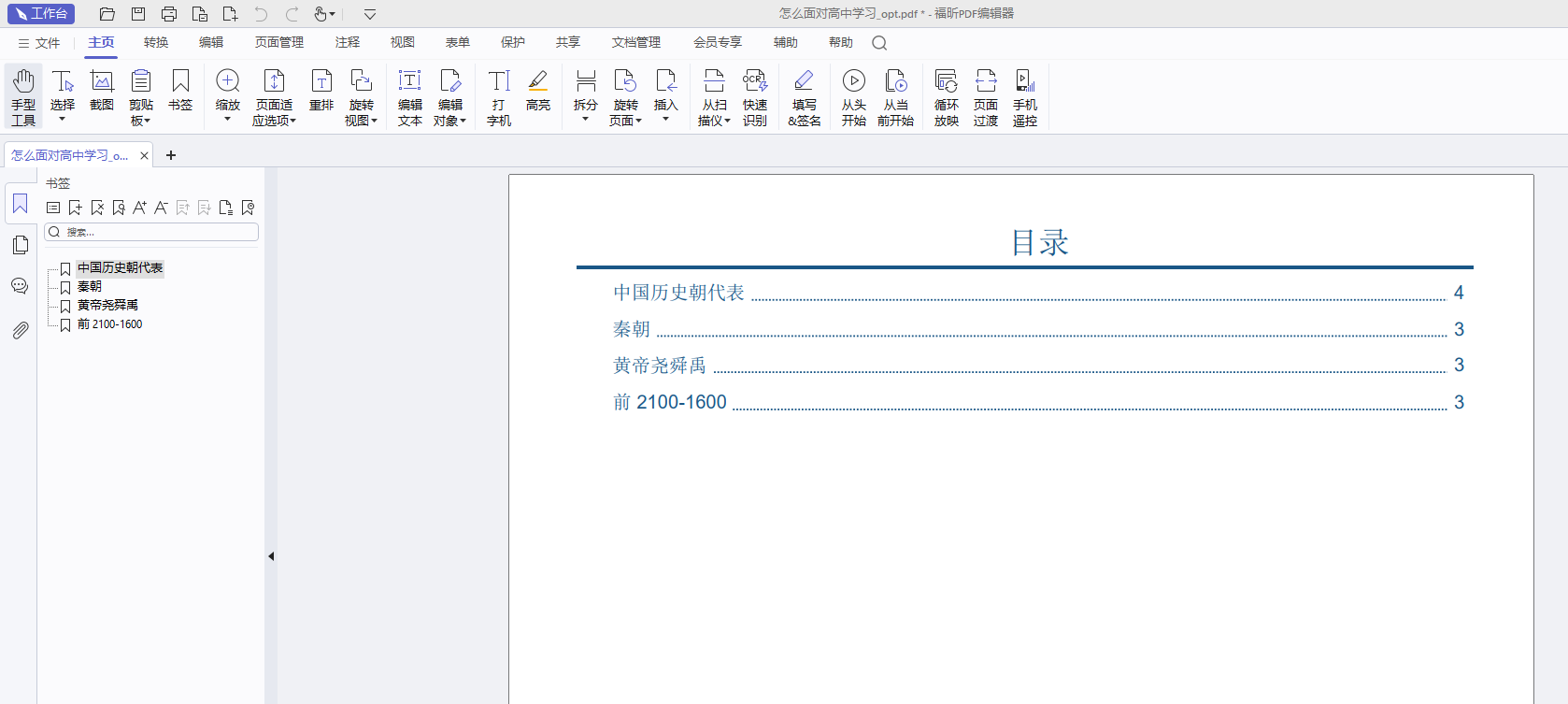
使用福昕PDF阅读器专业版怎么生成PDF文件目录?
想要制作一个漂亮的PDF文件目录,但不知道如何操作?其实,使用福昕PDF阅读器专业版非常简单,只需几个简单的步骤就可以完成目录的创建。而且,还可以轻松实现点击目录跳转到目标章节的功能,让阅读变得更加便利和高效。另外,如果需要导出目录也是非常容易的。福昕PDF阅读器还拥有丰富的功能,比如支持PDF文件翻译、电子签名、更换背景,以及在PDF文件中添加注释等。此外,它还可以轻松地实现PDF文件与其他文件格式的转换。总之,在福昕PDF阅读器专业版中,你可以找到许多实用的办公功能,让你的工作更加高效。接下来,让我们一起来看看如何生成PDF文件目录的具体操作步骤吧。
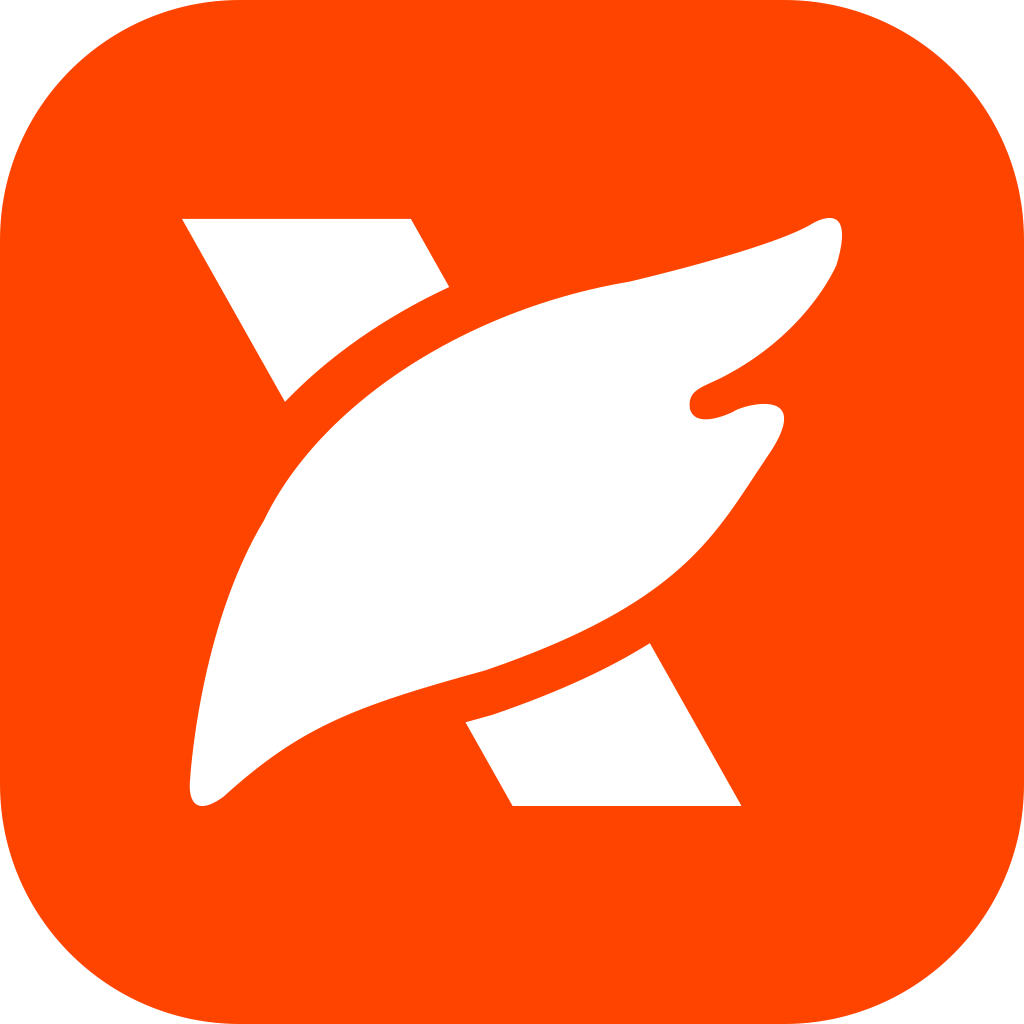
首先,您需要点击打开文件,然后选择您想要添加目录的PDF文件进行打开。
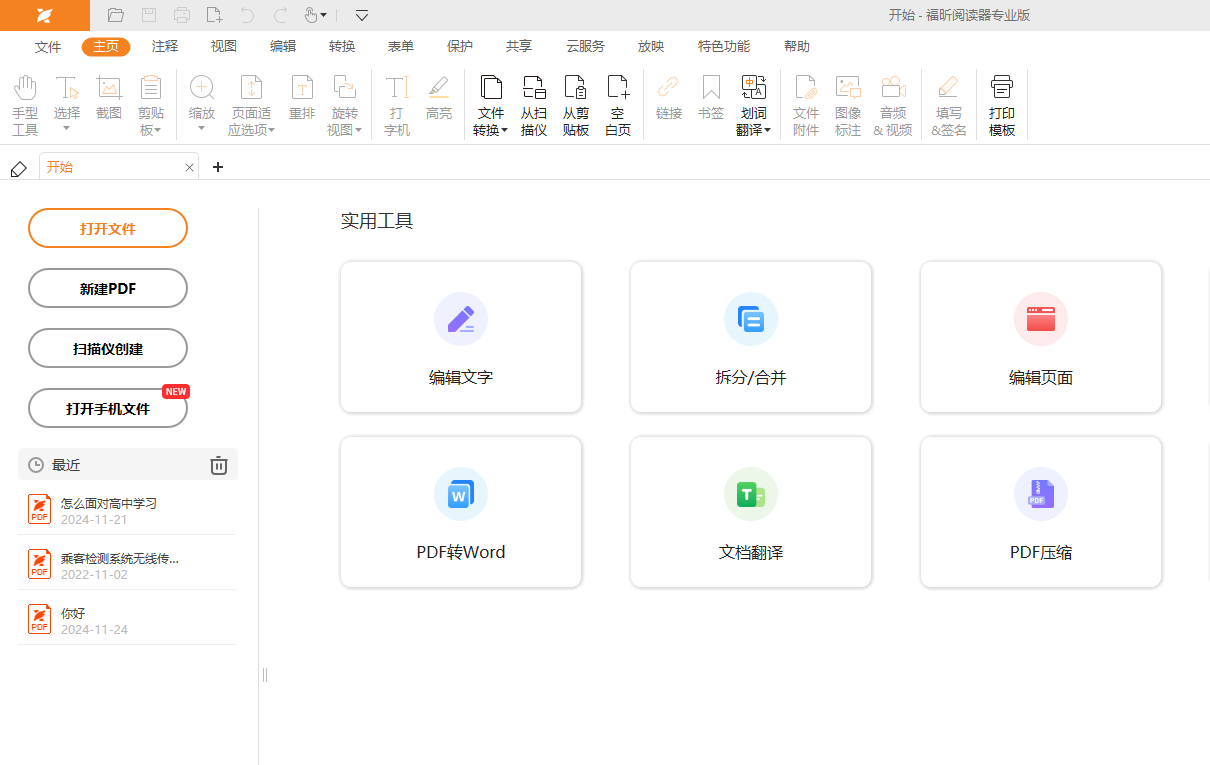
第二步:在文档中选择要添加书签的文本,然后点击左侧的【书签】工具栏。接着,点击【书签】按钮即可将选中的文本设置为书签。如果想要将某个书签作为已有书签的子书签,只需将其拖动到已有书签下方即可。
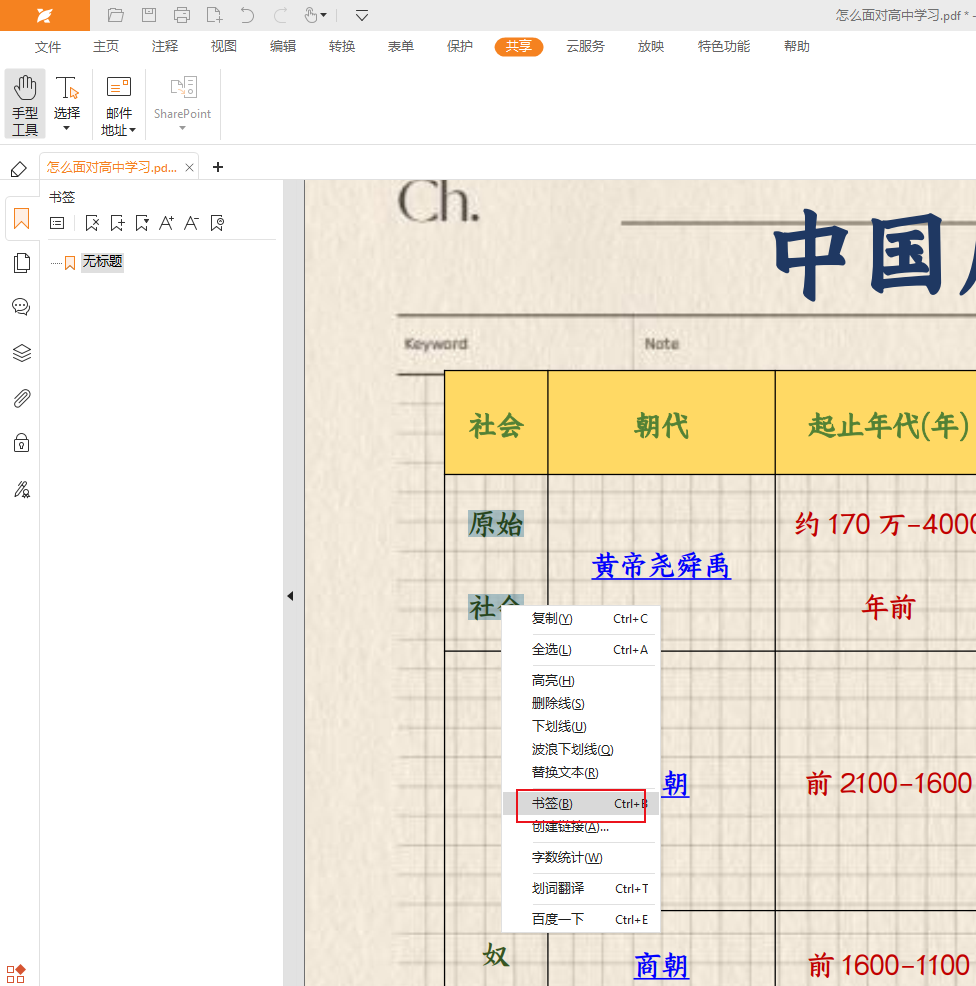
第三步:在设好书签后,点击选项,找到属性。在这里你可以设置点击书签时直接跳转到目标内容。
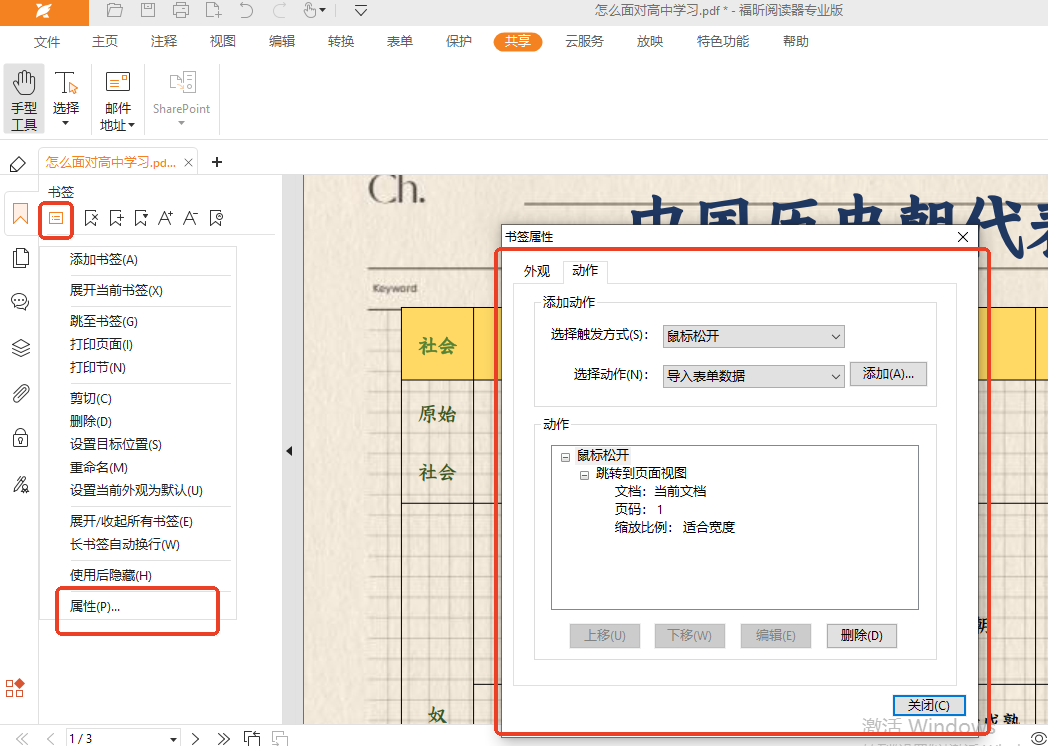
福昕PDF阅读器是一款功能强大的阅读工具,其最吸引人之处在于其pdf自动目录生成功能。用户可以通过简单的操作,快速生成精确的目录,大大提升了阅读效率和体验。无需手动添加目录,节省了大量时间和精力。同时,此工具支持多种操作系统,适用范围广泛,让用户随时随地轻松阅读。总的来说,此工具的pdf自动目录生成功能为用户提供了便捷、高效的阅读体验,是一款不可或缺的阅读利器。

 免费下载
免费下载




